„Ich habe versehentlich meine Daten auf meinem Samsung-Telefon gelöscht. Können Sie mir einen Gefallen tun?“ Viele Menschen fragen heutzutage häufig.
Wenn Sie Dateien auf dem Samsung-Telefon aufgrund falscher Berührungen oder anderer Unfälle verlieren, sind Sie möglicherweise besorgt, oder? Wie auch immer, wie man gelöschte Dateien aus dem Telefonspeicher auf Samsung wiederherstellt, ist derzeit der entscheidende Punkt. Daher bietet Ihnen dieser Artikel hier drei hilfreiche Ansätze, die Sie möglicherweise aus der misslichen Lage retten können.

Neben dem fehlerhaften Löschen von Daten, beispielsweise einem fehlerhaften Zurücksetzen auf die Werkseinstellungen, kommt es in vielen Fällen auch zu Datenverlust. In diesem Teil werden unten die möglichen Ursachen für Ihre Schlussfolgerung aufgeführt.
1. Abgenutzte Hardware
Obwohl Sie Ihr Telefon niemals auf den harten Boden fallen lassen, würde es nach Jahren verschleißen. Beispielsweise geht der Akku oder die eingelegte SD-Karte kaputt, was in irgendeiner Weise zu einem Dateiverlust führt.
Sie können es nicht vermeiden, aber Sie können die Lebensdauer Ihres Samsung-Telefons verlängern, indem Sie unnötige Apps entfernen, Displayschutzfolien verwenden und mehr.
2. Softwareprobleme
Einerseits können Ihre Dateien und privaten Informationen verloren gehen oder offengelegt werden, wenn Sie aus Unwissenheit eine App mit Viren installieren. Andererseits können bei unsachgemäßer Installation und Missbrauch von Apps Ihre Daten verloren gehen.
3. Unangemessene Umstände
Wenn Sie Ihr Samsung-Telefon längere Zeit an einem feuchten Ort aufbewahren, kann es kaputt gehen und Dateien verlieren. Achten Sie daher bitte darauf, dass die Temperatur und die Trockenheit angemessen sind.
Bonus: Ihr Samsung-Touchscreen-Monitor funktioniert nicht ? Sie können den Grund herausfinden und das Problem problemlos beheben.
Als nächstes achten Sie bitte auf die Methoden zur Wiederherstellung von Samsung Galaxy-Dateien in diesem Abschnitt. Es gibt drei hilfreiche Lösungen, mit denen Sie Ihre gelöschten Dateien im internen Speicher von Samsung wiederherstellen können.
Mit der leistungsstarken Wiederherstellungsrate von Samsung Data Recovery können Sie gelöschte Dateien problemlos aus dem Telefonspeicher und von SD-Karten wiederherstellen. Es ist wirksam bei Kontakten, Textnachrichten, Anrufprotokollen, Fotos, Dokumenten, Videos und Musik, sodass Sie alle wichtigen Dateitypen von Samsung wiederherstellen können.
- Unterstützung für die Vorschau der gelöschten und vorhandenen Dateien auf dem Computer vor dem Abrufen.
- Stellen Sie gelöschte Dateien von Samsung im Originalformat wieder her.
- Bieten Sie zwei Scanmodi: Quick Scan und Deep Scan.
- Gelöschte Dateien von Samsung SD-Karten ohne Root wiederherstellen .
- Funktioniert für die meisten Samsung-Telefone und -Tablets und andere Android-Geräte, wie z. B. Samsung Galaxy S20/S10/S9/S8, Samsung Note 20/Note 10/Note 9/Note 8, Samsung Galaxy Tab S/Galaxy Tab 4/Galaxy Tab S5e /Galaxy Tab S6/Galaxy Tab A, Sony Xperia 10/Xperia 5, Huawei, ZTE, Motorola, HTC, LG, OnePlus und so weiter.
Laden Sie diese Android-Datenwiederherstellung kostenlos herunter.
Schritt 1: Starten Sie die Software
Bitte starten Sie die Dateiwiederherstellungssoftware von Samsung, nachdem Sie sie heruntergeladen und auf dem Computer installiert haben. Verbinden Sie dann das Samsung-Telefon mit einem USB-Kabel mit dem Windows-/Mac-PC.
Schritt 2: Wählen Sie die Scanmodi aus
- Sobald das USB-Debugging auf Ihrem Telefon aktiviert ist, erkennt es Ihr Samsung-Telefon in kurzer Zeit. Bitte aktivieren Sie die Option „ Alle auswählen “ und tippen Sie auf das Symbol „ Weiter “.

- Als nächstes stehen Ihnen zwei Scanmuster zur Auswahl.

Schritt 3: Dateien von Samsung wiederherstellen
Beim Scannen Ihres Samsung-Smartphones können Sie Datentypen für die Vorschau auf der Benutzeroberfläche auswählen. Wählen Sie dann die gewünschten gelöschten Dateien aus und beginnen Sie mit dem Wiederherstellungsvorgang, indem Sie auf die Schaltfläche „ Wiederherstellen “ tippen.

Weiterführende Literatur:
Möchten Sie eine detaillierte Anleitung zum Wiederherstellen gelöschter Daten von Samsung-Tablets ? Sie können diesen Beitrag hier lesen.
Wo ist der Papierkorb auf Ihrem Android-Telefon ? Wie erhalten Sie Ihre gelöschten Dateien wieder zurück? Schauen wir es uns an.
Sie können die gelöschten Daten vom Samsung Galaxy über die Samsung Cloud wiederherstellen, sofern Sie diese darauf gesichert haben. Bei den meisten Samsung-Geräten handelt es sich um eine integrierte Funktion. Sie können sich am Computer anmelden, um Ihre Sicherungsdateien anzuzeigen. Sie erlauben jedoch nicht, die Dateien ohne Sicherung wiederherzustellen.

Vielleicht brauchen Sie:
Wünschen Sie sich eine leistungsstarke Samsung Smart Switch-Alternative ? Diese 6 Äquivalente würden Ihnen helfen.
Mit dieser Anleitung können Sie Ihren Samsung-Kalender nahtlos auf andere Geräte übertragen .
Wenn Sie gerne eine Wiederherstellungs-App eines Drittanbieters auf Ihrem Samsung-Telefon verwenden, ist Dumpster eine gute Wahl. Es handelt sich um eine sichere Anwendung, mit der Sie Ihre gelöschten Fotos, Videos und mehr wiederherstellen können, ohne dass Informationen verloren gehen. Außerdem können Sie die Samsung-Dateien im darauf befindlichen Cloud-Speicher sichern, um den Speicherplatz von Samsung freizugeben.
Wichtig ist, dass dieses Wiederherstellungsdienstprogramm den Datenabruf unter der Voraussetzung durchführen kann, dass die Sicherung aktiviert ist.
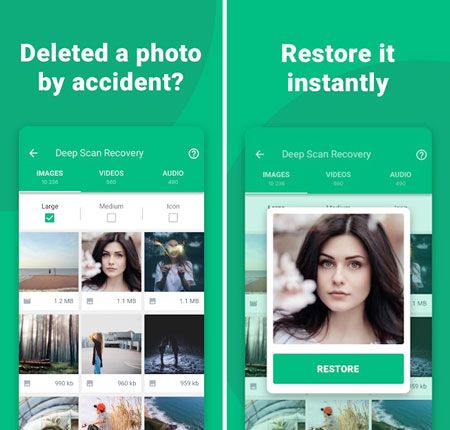
In diesem Beitrag erfahren Sie möglicherweise, wie Sie gelöschte Dateien aus dem Telefonspeicher von Samsung wiederherstellen. Obwohl es auf dem App-Markt zahlreiche Wiederherstellungstools gibt, stellen Sie möglicherweise fest, dass ein Teil davon auf Backups basiert. Besonders hervorzuheben ist, dass Samsung Data Recovery gelöschte Daten aus dem internen Speicher ohne Sicherung wiederherstellen kann. Geben Sie ihm eine Chance und Sie werden Ihre verlorenen Dateien bald zurückbekommen.
In Verbindung stehende Artikel
Samsung Manager – So verwalten Sie Samsung einfach mit 4 Top-Methoden
[Behoben] 4 Möglichkeiten, Kontakte von Samsung auf einen Computer im Jahr 2023 zu übertragen
[5 neue Möglichkeiten] So übertragen Sie Fotos zwischen Samsung und Computer
Samsung File Transfer für Mac – Wie übertrage ich Samsung-Dateien auf den Mac?
Urheberrecht © samsung-messages-backup.com Alle Rechte vorbehalten.